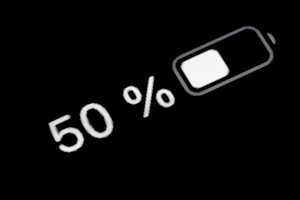Android・iPhoneの画面を固定する方法と自動回転をオフにする設定
スマホの画面が勝手に横向きになるのはなぜ?

Android・iPhoneの画面を固定する方法と自動回転をオフにする設定
スマホを操作していると、勝手に画面が横向きになってしまうことはありませんか?
その原因はスマホの「自動回転」がオンになっているのが原因かも。
スマホには、内部のセンサーがスマホの傾きを検知して、画面を自動で縦・横方向に切り替える「自動回転」機能が搭載されています。
この記事では、Android・iPhoneそれぞれの「自動回転」機能をオン・オフする設定について解説していきます。ぜひ参考にしてくださいね!
Androidの画面の向きを回転・固定する設定方法

Androidで画面の回転・固定を指定するには、「設定」アプリまたは「クイック設定パネル」を使用します。
「設定」アプリで画面設定する方法
- 「設定」アプリを開く
- 「画面設定」をタップ
- 「画面の自動回転」のオン・オフを切り替える
「設定」アプリを開いて、「画面設定」をタップします。
その中にある「画面の自動回転」をタップしてオン・オフを設定しましょう。
機種によっては項目名が異なる場合がありますが、同様の手順で設定が可能です。
「クイック設定パネル」で画面設定する方法
- 「クイック設定パネル」を開く
- 「自動回転」をタップしてオン・オフを切り替える
「クイック設定パネル」は、スマホ画面を上部から下に向かってスワイプすると出てくる設定メニューのこと。
機種によっては2回スワイプした画面に「自動回転」ボタンが表示されることがあります。
パネルを開いたら「自動回転」アイコンをタップするだけで、画面の回転や固定が可能なので、状況に応じてオン・オフを切り替えるなら、こちらの操作がオススメです。
Androidの画面回転については下記の記事でも紹介しています。参考にどうぞ!
iPhoneの画面の向きを回転・固定する設定方法
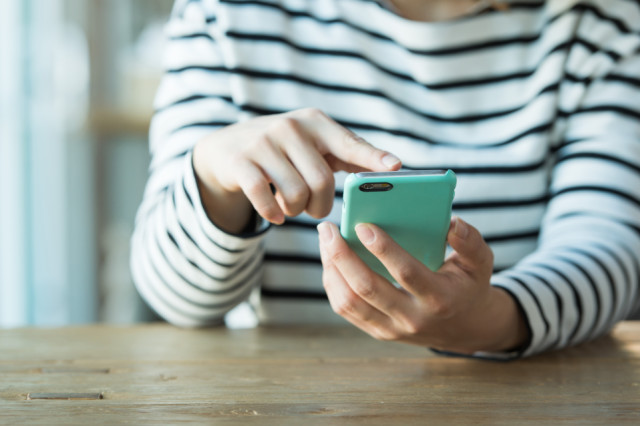
- 「コントロールセンター」を開く
- 「鍵」のアイコンをタップして設定を切り替える
iPhoneの場合は、画面上部から下に向かってスワイプすると「コントロールセンター」が表示されます。
その中にある「鍵」アイコンをタップして、画面の自動回転を切り替えましょう。
iPhoneの画面回転については下記の記事でも紹介しています。ぜひ参考にしてください。
YouTubeの画面の向きを回転・固定する方法

普段は画面を固定しているけれど、YouTube動画を視聴するときは横向きで見たいという人も多いはず。
以下の操作を覚えておくと、自動回転をオフにしたまま、画面を横向きに変えることが可能です。
「全画面モード」をオンにして画面回転する方法
- 「YouTube」で動画を再生する
- 「全画面モード」をタップする
- 画面が横向きに切り替わる
動画の右下にある四角いアイコンをタップすると「全画面モード」がオンになり、動画を横向きで視聴できるようになります。
再度「全画面モード」をタップすれば、縦画面に戻すことも可能です。
動画をスワイプして画面回転する方法
- 「YouTube」で動画を再生する
- 動画を上方向にスワイプする
- 画面が横向きに切り替わる
動画を上方向にスワイプして、画面を横向きに変える方法もあります。
再び縦画面に戻すときは、動画を下方向にスワイプしましょう。
スマホの画面が回転しない・固定されない原因

スマホの自動回転をオンにしたのに横向きにならない、画面を固定したはずなのに勝手に横向きになる……。
そんなときは、以下の原因が考えられます。
アプリが横向き表示に対応していない
アプリによっては、横画面の表示に対応していないものがあります。
「自動回転」がオンになっていることを確認したら、別のアプリで画面が回転するか試してみましょう。
一時的な不具合が起きている
スマホの一時的な不具合が原因で、画面が反応しなくなっているのかもしれません。
この場合は、スマホの再起動やOSのアップデートによって解消されます。
スマホの画面が回転しない・固定されないときの対処法

スマホの「自動回転」がうまく動作しないときは、以下の対処法を試して問題を解消しましょう!
スマホを再起動する
▼Androidの再起動方法
- 電源ボタンと音量ボタンを同時に長押し
- 画面に表示される「再起動」をタップ
- 自動で再起動する
再起動の操作は機種によって異なる場合があります。
上記の操作で再起動できないときは、取扱説明書などをご確認ください。
▼iPhoneの再起動方法
- 音量ボタンのいずれかとサイドボタンを長押し
- 画面に電源オフスライダが表示されたら手を離す
- 電源オフスライダをドラッグ
- 30秒程待つと電源がオフになる
- 「Apple」のロゴが表示されるまでサイドボタンを長押し
- 電源がオンになる
上記はiPhone X、11、12、13以降の操作です。
iPhone 6、7、8、SE(第2、第3世代)とiPhone SE(第1世代)、5以前の操作は「iPhone画面を固定・解除する方法とは?勝手に横方向に回転しない設定」をご覧ください。
スマホの画面がうまく固定できない場合は、本体を再起動することで解消される場合がほとんど。
おかしいなと思ったら、まずは手軽にできる再起動を試してみましょう。
ソフトウェアをアップデートする
▼Androidのソフトウェアアップデート方法
- 「設定」アプリを開く
- 「システム」をタップ
- 「システム アップデート」をタップ
- アップデートを行う
▼iPhoneのソフトウェアアップデート方法
- 「設定」アプリを開く
- 「一般」をタップ
- 「ソフトウェアアップデート」をタップ
- 「今すぐアップデート」を選択
ソフトウェアが古くなっていると、本体やシステムに不具合が生じることがあります。
再起動をしても改善しないときは、画面の指示に従ってアップデートを進めてください。
アップデートは時間がかかることが多いので、深夜などスマホを操作しない時間帯に行うのがオススメです。
まとめ
画面の回転・固定は、「設定」アプリまたは「クイック設定パネル」で簡単に切り替えが可能。
YouTubeは画面の回転をオンにしなくても、横向きで動画を視聴するできます。
また、アプリによっては横画面の表示に対応しておらず、縦画面でしか利用できないものもあることを覚えておきましょう。
画面の回転や固定がうまくいかないときは、スマホの再起動やOSのアップデートをお試しください。
”いいね”しよう!
関連ワード
公式SNSでもおすすめのクイズを配信中!